Unutulan iPhone Parolasını Açma: Geri Yüklemeden 3 Yol
6 dk. okuman
Tarihinde güncellendi
MSPoweruser'ın editör ekibini ayakta tutmasına nasıl yardımcı olabileceğinizi öğrenmek için açıklama sayfamızı okuyun. Daha fazla

| Sponsorlu |
iPhone parolasını unuttunuz ve geri yüklemeden düzeltmek mi istiyorsunuz? iPhone kullanılamıyor ve yanlış parola girişimleri nedeniyle güvenlik kilidi mi var? Geri yüklemeden parola olmadan iPhone 13/12/11'in kilidi nasıl açılır? Geri yüklemeden iPhone parolanızı unuttuğunuzda nasıl başa çıkacağınız aşağıda açıklanmıştır.
1. Yol: iPhone'u Doğrudan Apple Kimliği Parolasıyla Sil
İOS'un önceki sürümünde, birden çok yanlış parola girdikten sonra iPhone'un devre dışı bırakıldığını iTunes'a bağlan seçeneğini göreceksiniz. iOS 15.2 ve sonraki sürümlerde, yedi kez yanlış şifre girildiğinde iPhone'un kullanılamadığı ekranını veya güvenlik kilitleme ekranını görebilirsiniz. Bu nedenle, bu yöntem yalnızca iOS 15.2 veya sonraki sürümlerdeki iPhone'lar için geçerli olabilir.
Adım 1: Yedinci denemeden sonra, “iPhone kullanılamıyor 15 dakika sonra tekrar deneyin” veya “Güvenlik Kilidi 15 dakika sonra tekrar deneyin” arayüzüne yönlendirileceksiniz. Burada, iPhone'u Sil seçeneğini sağ alt köşede bulabilirsiniz. İPhone'u Sil seçeneğine dokunun ve Tüm İçeriği ve Ayarları Sil arayüzündesiniz. Uyarı metnini ciddiyetle okuyun ve iPhone'u Sil seçeneğine tekrar dokunun.
Adım 2: Apple Kimliğinden Çıkış Yap ekranı gelir ve iPhone'unuzda bağlı hesap için doğru Apple Kimliği şifresini girmeniz gerekir.
Adım 3: iPhone otomatik olarak silinecek ve silme işlemi tamamlandıktan sonra yeni bir iPhone olarak yeniden başlatılacaktır.
Dikkat:
- Bu yöntem yalnızca iOS 15.2 veya sonraki sürümlere sahip iPhone'larda çalışır. Bu nedenle, eğer Örneğin, iPhone 6 şifrenizi unuttunuz.
- Kilitlenmeden önce iPhone'un sabit bir hücresel veya Wi-Fi ağına bağlı olduğundan emin olmalısınız.
- iPhone, bir Apple Kimliği hesabıyla oturum açtı ve Apple Kimliği parolasını hatırlıyorsunuz.
Yol 2: iPhone Unutulan Parolasını iCloud aracılığıyla kaldırın
iPhone şifrenizi unuttuysanız, bu yöntemi deneyin. Bu çözüm, iPhone şifrenizi unuttuysanız ve geri yüklemeden kilidini açmak istiyorsanız mükemmeldir.
İPhone'u Sil seçeneği yalnızca sınırlı iOS sürümlerinde ve iPhone modellerinde bulunabileceğinden, iPhone ekran şifresi unutulduktan sonra iPhone'u silmek için bu seçeneği bulamayabilirsiniz. Ancak iPhone'unuzun kilidini açmak için iCloud'un iPhone'umu Bul işlevinden yararlanabilirsiniz. iPhone'umu Bul özelliği, iPhone'un silinmesine ve iPhone'daki tüm ekran kilitlerinin kaldırılmasına yardımcı olabilir. Bu yöntem, sabit bir internet bağlantısı olan herhangi bir bilgisayarda, akıllı telefonda veya tablette kullanılabilir.
Adım 1: icloud.com web sitesine gidin ve ardından kilitli iPhone'a da uygulanan Apple Kimliği ve parola ile oturum açın. Birisi oturum açmadan önce güvenlik doğrulamasıyla karşılaşabilir. Hesabı doğrulayamazsanız, diğer yöntemleri deneyin.
Adım 2: Ana arayüzde iPhone Bul'a tıklayın. Bundan sonra, bu Apple kimliğine bağlı tüm cihazlar bulunacaktır. Arayüzün üst ortasında, Tüm Cihazlar'a tıklayın ve ardından kilitli iPhone'unuzu seçin.
Adım 3: Şimdi iPhone'u Sil'i ve ardından ekran kilidini kaldırmak için Sil'i tıklayın.
Adım 4: İsteğe bağlı ayar olduğundan, telefon numarasını girmeniz istendiğinde İleri'ye tıklayın. Ardından, silme işlemini başlatmak için Bitti ve Tamam'ı tıklayın.
Not:
- Bu yöntemi yalnızca kilitli iPhone'da iPhone'umu Bul etkinleştirildiğinde kullanabilirsiniz.
- Bu iPhone ile ilişkili Apple kimliğini ve şifresini bilmelisiniz.
- Kilitli iPhone, kararlı bir ağ bağlantısıyla bağlanmalıdır.
3. Yol: PassFab iPhone Unlock ile iPhone'un kilidini açın
Kilitli iPhone'da iPhone'umu Bul kapalıysa ve devre dışı bırakılmış iPhone ekranında iPhone'u Sil seçeneğini bulamıyorsanız, iPhone'un kilidini açmak mümkün müdür? Evet, işte son yöntem – PassFab iPhone Kilidi Açma çok yardımcı olacak.
Bu, herhangi bir iOS sürümünde kilit ekranını kaldırmaya ve iPhone'u sıfırlamaya yardımcı olabilecek uzman bir iPhone kilit açma aracıdır. Bu iPhone kilit açma aracıyla, iTunes veya iCloud olmadan haneli parola, Face ID veya Touch ID dahil olmak üzere iPhone ekran parolalarını atlayabilirsiniz.
Bu yazılımla iPhone ekran kilidini kaldırmanın çok kolay olduğunu belirtmekte fayda var. Windows bilgisayarınıza yüklemeniz ve unutulan parolayı kaldırmak için birkaç adımı uygulamanız yeterlidir. Bu konuda karmaşık bir şey yok ve şifre gerekmiyor.
için iPhone'unuzun kilidini şifre veya yüz kimliği olmadan açın, aşağıdakileri yapın:
1 Adımı: İndirme ve yükleme PassFab iPhone Kilidi Açma Windows bilgisayarınızda ve ardından programı açmak için tıklayın.
Adım 2: Seç iOS Kilit Açma Ekranı Ana arayüzde.
Adım 3: Başlama Arayüzdeki buton.
Adım 4: Kilitli iPhone'u USB kablosuyla Windows bilgisayara bağlayın ve iPhone'u Kurtarma moduna geçirin.
Adım 5: İndir düğmesine basın ve yazılım, iPhone şifresini kaldırmak için üretici yazılımı paketini indirmeye başlayacaktır.
Adım 6: Birkaç dakika sonra ürün yazılımı paketi hazır. Şimdi iPhone'un ekran kilidini kaldırmak için Kilidi Aç düğmesine tıklayın.
Dakikalar sonra kilit açma işlemi sona erer ve kilitli iPhone'daki tüm veriler silinir. iPhone yeniden başlar ve artık onu yeni bir iPhone olarak ayarlayabilirsiniz.
Sonuç:
Bu kılavuz, iPhone şifrenizi sıfırlamadan nasıl kurtaracağınızı gösterdi.
Bu üç yöntemi okuduktan sonra hala unutulan iPhone şifresi konusunda endişeleniyor musunuz? Hangisini kullanacağınızı bilmiyor musunuz? Kullanılamayan iPhone ekranlarındaki iPhone'ları doğrudan silmek hızlı bir seçimdir, ancak yalnızca sınırlı sayıda iPhone'da kullanılabilir. iPhone'u Find My iPhone işleviyle silmek uygundur.
Her iki iPhone Sil yöntemi de doğru Apple Kimliği parolasının girilmesini gerektirir. iPhone'umu Bul işlevini açmamış veya Apple Kimliği parolasını unutmuş olanlar, kilitli iPhone'u nasıl sıfırlayabilirler? Hangi iPhone modelini ve iOS sürümünü kullanırsanız kullanın, Cocosenor iPhone Parola Ayarlayıcı en iyi seçimdir. Bu yazılım, iPhone parola sorunlarını çözmek için herhangi bir parola girmenizi gerektirmez. Yazılım ücretsiz olmasa da herkes için uygun fiyatlıdır; ömür boyu kullanım için yalnızca 19.95 ABD doları.
Hangi yöntemi kullanırsanız kullanın, iPhone'daki tüm veriler silinecektir. Bu nedenle, iPhone'u düzenli olarak yedeklemelisiniz. Bir iPhone veri yedeğiniz varsa, kilidi açtıktan sonra iPhone verilerini geri yükleyebilirsiniz. Umarım bu size yardımcı olabilir.







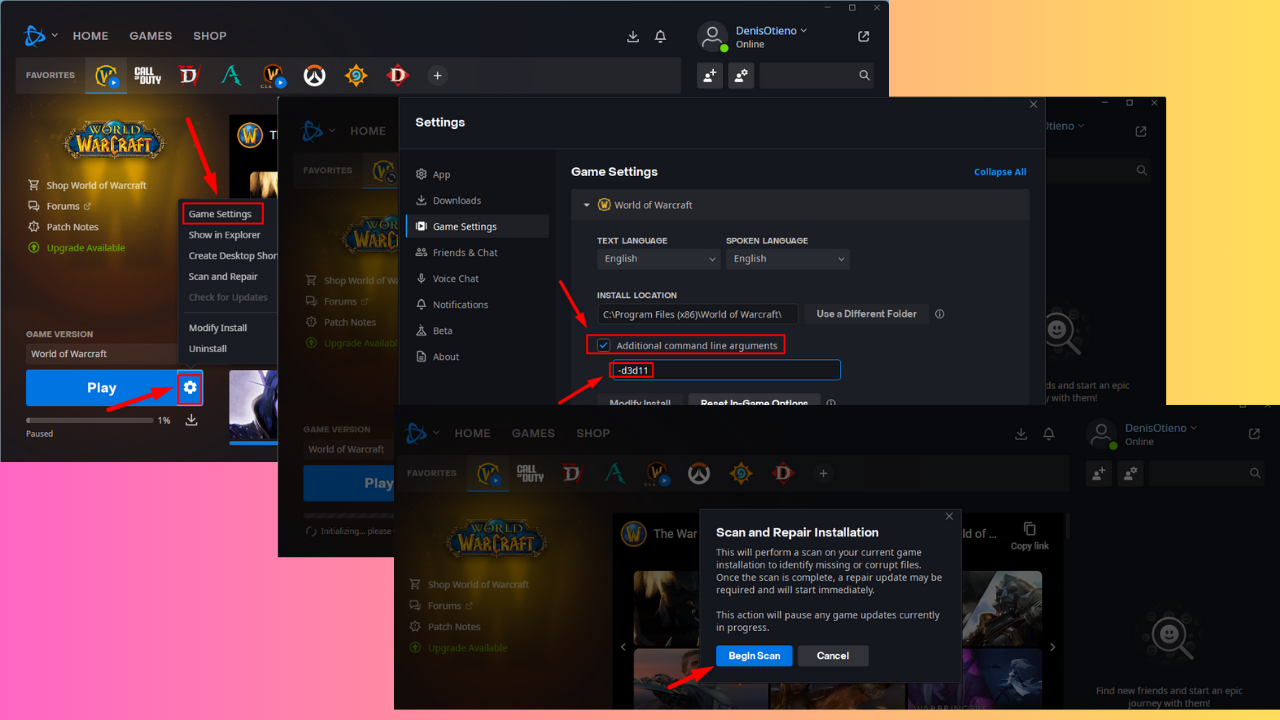

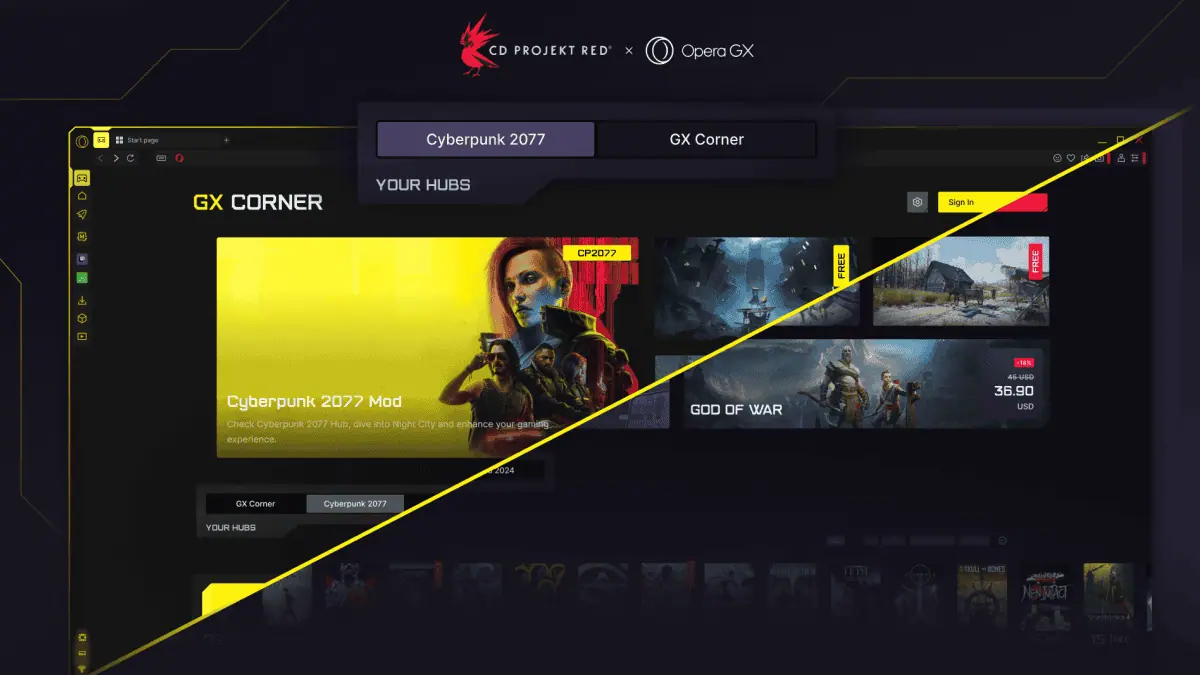





Kullanıcı forumu
0 mesajları